Wie kann ich Xero Projects mit Memtime verbinden
Du kannst Memtime mit Xero Projects verbinden und deine Zeiterfassung noch weiter verbessern.
Damit du das Beste aus dieser Integration herausholen kannst, zeigt das folgende Diagramm, wie Daten zwischen Memtime und Xero Projects synchronisiert werden:
Schritt 1: Xero Projects als Connected App installieren
Du musst Admin in Memtime und Xero Projects sein, um die Integration zu installieren. Falls du kein Admin bist, sieh dir Schritt 2 an.
1. Öffne die Memtime-App und klicke auf das Menü-Icon. Wähle Connected Apps aus.
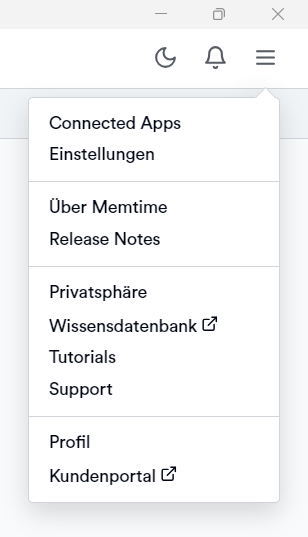
2. Wenn Xero Projects nicht in der Liste der Connected Apps aufgeführt ist, klicke auf Weitere Connected Apps suchen, um Xero Projects zu finden und zu installieren.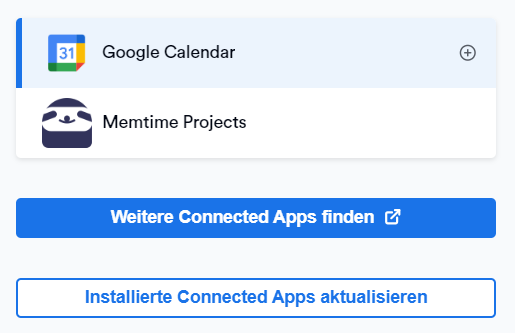
3. Die Memtime Marketplace-Webseite wird in deinem Browser geöffnet. Gib Xero Projects in die Suchleiste ein oder suche nach einer anderen Connected App, die du ausprobieren möchtest.
Wenn du Xero Projects gefunden hast, klicke auf Verbinde mit Xero Projects.
4. Du siehst nun eine Hinweis-Meldung: Nur Memtime-Admins können die App installieren. Wenn du auch Xero Projects Admin bist, klicke auf Weiter.

Schritt 2: Wenn du kein Xero Projects Admin bist
1. Wenn du kein Administrator in Xero Projects bist, musst du deinen Administrator zu eurem Memtime-Account hinzufügen.
So kann dein Admin die App für dich installieren und die Verbindung in Xero Projects genehmigen.

2. Öffne dazu das Kundenportal → Tab Benutzerverwaltung. Klicke auf Neue Benutzer einladen und lade deinen Xero Projects-Admin mit der Rolle Account Admin ein.
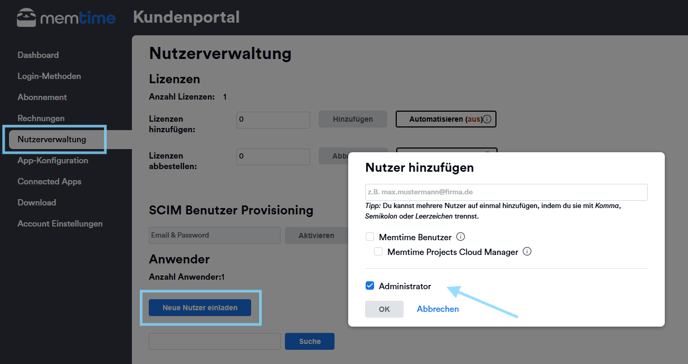
3. Sobald der Admin die Einladung angenommen und Xero Projects in eurem Memtime-Account wie in Schritt 1 installiert hat, kannst du zur Memtime-App zurückkehren.
Schritt 3: Xero Projects authentifizieren
1. Öffne Memtime und gehe zu Menü → Connected Apps, und klicke auf Installierte Connected Apps aktualisieren, um Xero Projects in der Liste zu sehen.

2. Wähle Xero Projects aus der Liste und klicke auf Authentifizieren. Du wirst auch automatisch dazu aufgefordert, dich zu authentifizieren.

3. Ein neues Fenster öffnet sich. Gib deine E-Mail-Adresse ein, um einen Bestätigungscode zu erhalten.


4. Sobald du den Code erhalten hast, kehre zu Memtime zurück, gib ihn ein und schließe die Authentifizierung ab.
5. Wähle Xero Projects im Menü Connected Apps aus, um die Einstellungen zu öffnen. Hier kannst du die Einstellungen an deine Bedürfnisse anpassen.

Schritt 4: Erstellung von Xero Projects Zeiteinträge in Memtime
1. Öffne den Tab Projektmanagement in Memtime. Klicke auf die Aktualisierungsoption, um sicherzustellen, dass alle deine Projekte importiert wurden.
2. Gehe zum Tab Zeiterfassung und erstelle Zeiteinträge, indem du im Zeiteinträge-Bereich klickst und ziehst.
Im Zeiteinträge-Fenster kannst du jetzt Xero Projects als Connected App auswählen.
3. Melde dich in deinem Xero Projects-Konto an und gehe zu Zeiterfassung oder einer beliebigen Aufgabe mit Zeiteinträgen, um die von Memtime synchronisierten Zeiteinträge anzusehen.
Automatische Synchronisation:
Memtime exportiert automatisch die in Memtime erstellten Zeiteinträge nach Xero Projects. Ebenso werden Zeiteinträge, die direkt in Xero Projects erstellt wurden, standardmäßig zu Memtime exportiert.
